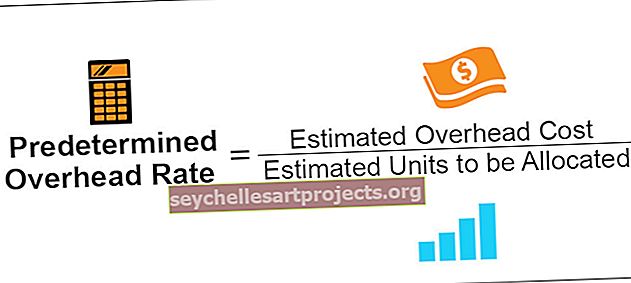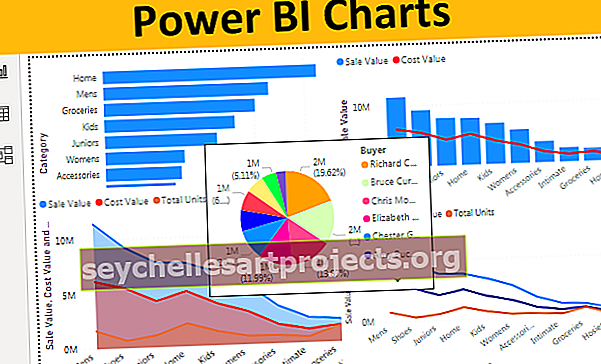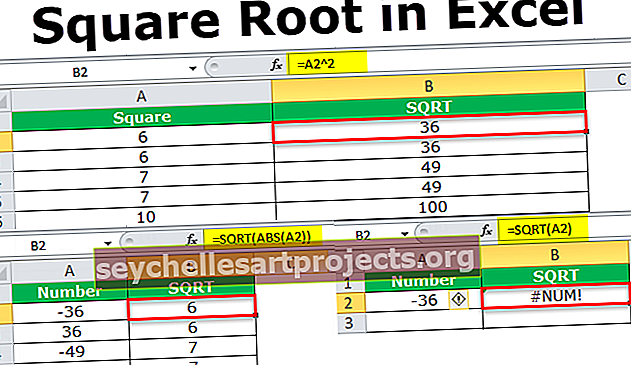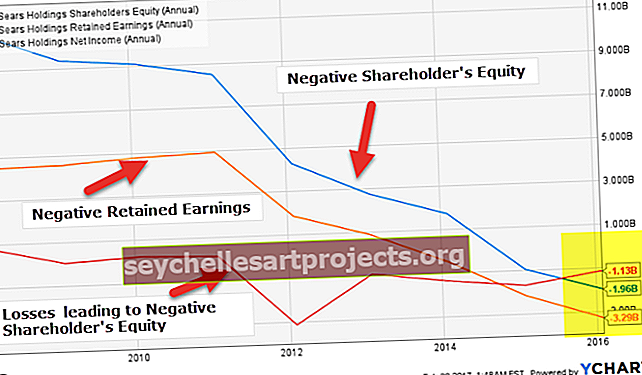ABS Excelissä Etsi absoluuttinen arvo Excelistä ABS-toiminnolla
Mitä ABS-toiminto tekee Excelissä?
ABS Excel -funktio tunnetaan myös nimellä Absolute-funktio, jota käytetään tietyn luvun absoluuttisten arvojen laskemiseen, syötteenä annetut negatiiviset luvut muutetaan positiivisiksi luvuiksi ja jos tälle funktiolle annettu argumentti on positiivinen, se pysyy muuttumattomana.
ABS antaa luvun absoluuttisen arvon. Se palauttaa aina positiivisen luvun. Se on sisäänrakennettu toiminto ja luokiteltu Math / Trig-funktioksi.
Syntaksi

ABS-kaavassa käytetyt argumentit Excelissä
- numero - numero, jonka haluat laskea absoluuttisen arvon Excelissä.
Numero voidaan antaa ohjeena, lainausmerkeinä tai soluviitteinä. Se voidaan syöttää osana ABS-kaavaa Excelissä. Se voi olla myös matemaattinen operaatio, joka antaa luvun lähtöä. ABS: n toiminnassa Jos annettu numeroargumentti ei ole numeerinen, se antaa arvon #ARVO! virhe.
Kuinka käyttää ABS-toimintoa Excelissä? (esimerkkien kanssa)
Voit ladata tämän ABS-toiminnon Excel-mallin täältä - ABS-toiminnon Excel-malliEsimerkki 1
Oletetaan, että sinulla on luettelo arvoista B3: B10 ja haluat näiden lukujen absoluuttiset arvot.

Ensimmäiselle solulle voit kirjoittaa ABS-kaavan Excelissä:
= ABS (B3)

ja paina Enter. Se palaa arvoon 5.

Nyt voit vetää sitä muille soluille ja saada niiden absoluuttiset arvot Excelissä.

Kaikki luvut C3: C10 ovat absoluuttisia lukuja.
Esimerkki 2
Oletetaan, että sinulla on yrityksesi seitsemän osaston tulotiedot ja haluat laskea varianssin ennustettujen ja todellisten tulojen välillä.

Ensimmäisessä käytetään ABS-kaavaa Excelissä:
= (D4-E4) / ABS (E4)

ja paina Enter. Se antaa 0,1667

Voit vetää sen muihin soluihin saadaksesi varianssin jäljelle jääneille kuudelle osastolle.

Esimerkki 3
Oletetaan, että sinulla on joitain tietoja kohdassa B3: B8 ja haluat tarkistaa, mitkä näistä luvuista ovat positiivisia ja mitkä negatiivisia. Voit tehdä ABS-toiminnon avulla absoluuttisen arvon etsimisen Excelissä.

Voit käyttää ABS-kaavaa Excelissä:
= JOS (ABS (B3) = B3, "positiivinen", "negatiivinen")
Jos B3 on positiivinen luku, ABS (B3) ja B3 ovat samat.

Tässä B3 = -168. Joten se palauttaa B3: lle negatiivisen. Vastaavasti voit tehdä loput arvot.

Esimerkki 4
Oletetaan, että sinulla on luettelo kokeiden ennakoiduista ja todellisista tiedoista. Haluat nyt verrata, mitkä näistä ovat toleranssialueella 0,5. Tiedot ovat kohdassa C3: D10, kuten alla on esitetty.

Voit tarkistaa toleranssialueella olevat ABS-kaavat Excelissä:
= JOS (ABS (C4-D4) <= 0,5, "Hyväksytty", "Hylätty")
Jos todellisen ja ennustetun välinen ero on pienempi tai yhtä suuri kuin 0,5, se hyväksytään, muuten se hylätään.

Ensimmäisessä kokeilu hylätään arvona 151,5 - 150,5 = 1, joka on suurempi kuin 0,5.

Vastaavasti voit vetää sitä tarkistaaksesi loput kokeista.

Esimerkki 5
Oletetaan, että sinulla on luettelo numeroista ja haluat laskea annettujen numeroiden lähimmän parillisen luvun.

Voit käyttää seuraavaa ABS-kaavaa Excelissä:
= JOS (ABS (JOS (B3) - B3)> 1, JOS (B3 <0, JOS (B3) + 2, JOS (B3) - 2), JOS (B3))

Jos EVEN (B3) on lähin B3: n EVEN-luku, ABS (EVEN (B3) - B3) on pienempi tai yhtä suuri kuin 1.
Jos EVEN (B3) ei ole lähin B3: n EVEN-numero, niin
EVEN (B3) - 2 on B3: n lähin arvo, jos B3 on positiivinen
EVEN (B3) + 2 on B3: n lähin arvo, jos B3 on negatiivinen
Joten, jos ABS (JOS (B3) - B3)> 1, niin
Jos B3 Lähin parillinen arvo on JOS (B3) + 2
Jos B3 ei ole negatiivinen => Lähin parillinen arvo on JOS (B3) - 2
Jos ABS (EVEN (B3) - B3) ≤ 1, EVEN (B3) on B3: n lähin parillinen arvo.
Tässä B3 = -4,8.
Jopa (B3) = -4
ABS ((- 4) - (-4.8)) antaa 0,8
ABS (EVEN (B3) - B3)> 1 on EPÄTOSI, joten se palauttaa EVEN (B3).

Esimerkki 6
Oletetaan, että haluat tunnistaa arvoluettelon lähimmän arvon tietylle arvolle, voit tehdä sen Excelin ABS-toiminnolla.

Luettelo arvoista, joista haluat etsiä, on B3: B9: ssä ja haettava arvo annetaan solussa F3.
Voit käyttää seuraavaa ABS-kaavaa Excelissä:
= HAKEMISTO (B3: B9, VASTAA (MIN (ABS (F3 - B3: B9)), ABS (F3 - B3: B9), 0))

ja paina CTRL + SHIFT + ENTER (tai COMMAND + SHIFT + ENTER MAC: lle)
Huomaa, että syntaksissa on matriisikaava ja yksinkertaisesti ENTER-painikkeen painaminen antaa virheen.
Katsotaanpa ABS-kaava yksityiskohtaisesti:
- (F3 - B3: B9) palauttaa joukon arvoja {-31, 82, -66, 27, 141, -336, 58}
- ABS (F3 - B3: B9) antaa absoluuttiset arvot Excelissä ja palauttaa {31, 82, 66, 27, 141, 336, 58}
- MIN (ABS (F3 - B3: B9)) palauttaa matriisin minimiarvon {31, 82, 66, 27, 141, 336, 58} eli 27.
- MATCH (27, ABS (F3 - B3: B9), 0)) näyttää "27": n sijainnin kohdissa {31, 82, 66, 27, 141, 336, 58} ja palaa 4.
- INDEX (B3: B9, 4) antaa B3: B9: n neljännen elementin arvon.
Tämä palauttaa lähimmän arvon toimitetusta arvoluettelosta B3: B9 eli 223

Saatat huomata, että kiharat olkaimet on lisätty automaattisesti syötettyyn ABS-kaavaan. Tämä tapahtuu, kun syötät taulukon kaavan.
Muistettavaa
- ABS-toiminto palauttaa luvun absoluuttisen arvon (moduuli).
- ABS-toiminto muuntaa negatiiviset luvut positiivisiksi
- ABS-toiminnossa positiiviset luvut eivät muutu.
- ABS-toiminnossa #ARVO! virhe ilmenee, jos toimitettu argumentti ei ole numeerinen.